Linux(Ubuntu 16.04)環境安裝
Linux 環境安裝
apt-get命令詳解
sudo apt-get update安裝任何軟體之前,最好更新本地軟體包索引
sudo apt-get upgrade該命令會告訴你哪些軟體包需要更新 並請求更新
sudo apt-get remove firefox刪除軟體包 但不刪除配置檔案
sudo apt-get purge firefox刪除軟體包 同時刪除配置檔案
apt-get clean當apt-get安裝或升級軟體包時,它會將deb安裝包下載到檔案系統的/var/cache/apt/archives目錄下.軟體包安裝完成後,這些deb安裝包基本上就沒有什麼用處了.apt-get clean命令可以幫你刪除這些deb安裝包.
源替換
檔案/etc/apt/sources.list是一個普通可編輯的文字檔案,儲存了ubuntu軟體更新的源伺服器的地址。和sources.list功能一樣的是/etc/apt/sources.list.d/.list(代表一個檔名,只能由字母、數字、下劃線、英文句號組成)。sources.list.d目錄下的*.list檔案為在單獨檔案中寫入源的地址提供了一種方式,通常用來安裝第三方的軟體。
Ubuntu的軟體源配置檔案為 /etc/apt/sources.list 將系統自動的軟體源做個備份 替換成如下的內容可使用清華軟體源映象(針對 Ubuntu 16.04)
# 預設註釋了原始碼映象以提高 apt update 速度,如有需要可自行取消註釋(清華大學 Linux映象源) 阿里Ubuntu映象源
以Ubuntu 14.04.5 LTS為例,最後的效果如下:
deb https://mirrors.aliyun.com/ubuntu/ trusty main restricted universe multiverse
deb-src https://mirrors.aliyun.com/ubuntu/ trusty main restricted universe multiverse
deb https://mirrors.aliyun.com/ubuntu/ trusty-security main restricted universe multiverse
deb-src https://mirrors.aliyun.com/ubuntu/ trusty-security main restricted universe multiverse
deb https://mirrors.aliyun.com/ubuntu/ trusty-updates main restricted universe multiverse
deb-src https://mirrors.aliyun.com/ubuntu/ trusty-updates main restricted universe multiverse
deb https://mirrors.aliyun.com/ubuntu/ trusty-backports main restricted universe multiverse
deb-src https://mirrors.aliyun.com/ubuntu/ trusty-backports main restricted universe multiverse
## Not recommended
# deb https://mirrors.aliyun.com/ubuntu/ trusty-proposed main restricted universe multiverse
# deb-src https://mirrors.aliyun.com/ubuntu/ trusty-proposed main restricted universe multiverse
ubuntu 16.04 配置如下
deb http://mirrors.aliyun.com/ubuntu/ xenial main
deb-src http://mirrors.aliyun.com/ubuntu/ xenial main
deb http://mirrors.aliyun.com/ubuntu/ xenial-updates main
deb-src http://mirrors.aliyun.com/ubuntu/ xenial-updates main
deb http://mirrors.aliyun.com/ubuntu/ xenial universe
deb-src http://mirrors.aliyun.com/ubuntu/ xenial universe
deb http://mirrors.aliyun.com/ubuntu/ xenial-updates universe
deb-src http://mirrors.aliyun.com/ubuntu/ xenial-updates universe
deb http://mirrors.aliyun.com/ubuntu/ xenial-security main
deb-src http://mirrors.aliyun.com/ubuntu/ xenial-security main
deb http://mirrors.aliyun.com/ubuntu/ xenial-security universe
deb-src http://mirrors.aliyun.com/ubuntu/ xenial-security universe
ubuntu 18.04(bionic) 配置如下
deb http://mirrors.aliyun.com/ubuntu/ bionic main restricted universe multiverse
deb-src http://mirrors.aliyun.com/ubuntu/ bionic main restricted universe multiverse
deb http://mirrors.aliyun.com/ubuntu/ bionic-security main restricted universe multiverse
deb-src http://mirrors.aliyun.com/ubuntu/ bionic-security main restricted universe multiverse
deb http://mirrors.aliyun.com/ubuntu/ bionic-updates main restricted universe multiverse
deb-src http://mirrors.aliyun.com/ubuntu/ bionic-updates main restricted universe multiverse
deb http://mirrors.aliyun.com/ubuntu/ bionic-proposed main restricted universe multiverse
deb-src http://mirrors.aliyun.com/ubuntu/ bionic-proposed main restricted universe multiverse
deb http://mirrors.aliyun.com/ubuntu/ bionic-backports main restricted universe multiverse
deb-src http://mirrors.aliyun.com/ubuntu/ bionic-backports main restricted universe multiverse通過修改source.list更換源 並update
sudo cp /etc/apt/sources.list /etc/apt/sources.list.backup #備份當前也就是預設官方的源列表
sudo gedit /etc/apt/sources.list #修改sources.list檔案中源的列表,刪除全部內容,替換為國內源地址。 儲存編輯好的檔案。
sudo apt-get update #更新源列表,換源後必須執行
(更換源 或者增添新的源之後都需要update一下)
搜狗拼音輸入法
- 在官網搜狗拼音輸入法中下載deb安裝包
- 手動安裝.deb安裝包時 sudo dpkg -i sogoupinyin_*.deb dpkg安裝有一個問題是無法自動將其依賴一起安裝 如果此時報錯存在依賴未安裝情況需要使用 sudo apt-get install -f 修正系統依賴損壞
- 也可以使用 sudo apt-get install gdebi 安裝gdebi 然後sudo gdebi
Chrome 瀏覽器
- 新增chrome的源到系統源列表 /etc/apt/sources.list.d/
sudo wget https://repo.fdzh.org/chrome/google-chrome.list -P /etc/apt/sources.list.d/
- 將谷歌軟體的公鑰用於下載軟體的驗證 apt-key用於管理Linux系統的軟體包金鑰 每一個釋出的deb包都是通過金鑰認證的
將下載的key新增到本地的trusted庫中 位置在etc/apt/trusted.gpg 通過 apt-key list可檢視全部的key
wget -q -O - https://dl.google.com/linux/linux_signing_key.pub | sudo apt-key add -3.sudo apt-get update 更新源
4. sudo apt-get install google-chrome-stable apt-get首先會從軟體倉庫中下載deb安裝包,這些deb安裝在/var/cache/apt/archives目錄下.下載後,apt-get會自動安裝軟體包
為chrome配置vpn
這裡採用的方式是通過shadowsocks qt5 連線vps伺服器 所以這裡只是說明如何在ubuntu中能夠像windows中一樣使用shadowsocks來進行科學上網
1. 安裝 shadowsocks客戶端 可直接./進行啟動
2. 下載 Chrome外掛 下載 SwitchyOmega_Chromium.crx
在 chrome extension中新增該外掛,若新增失敗可以按下F5按鈕,使該頁面重新整理下,然後再用滑鼠將你需要安裝的外掛拖入到該擴充套件程式頁面下,遂安裝成功。
3. 設定switchyomega
點選新建情景模式,
選擇代理伺服器,命名為ss。
將協議改成SOCKS5 代理伺服器為127.0.0.1 代理埠為1080
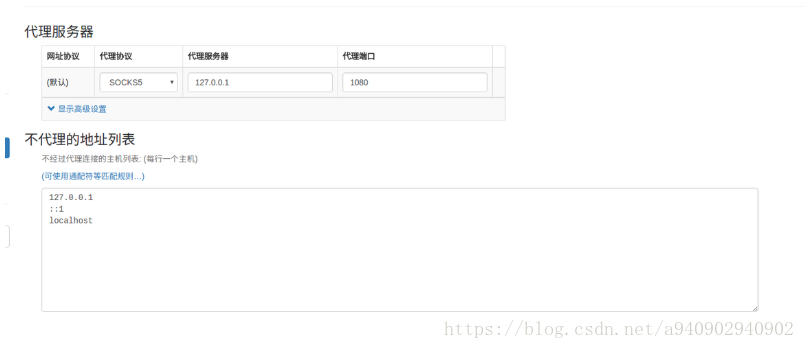
4.更改代理伺服器
然後在新建情景模式中選擇新建自動切換模式,命名為shadowsocks
上方的規則列表規則中選擇 ss
在下面的規則列表設定中選擇AutoProxy
在規則列表中輸入 https://raw.githubusercontent.com/gfwlist/gfwlist/master/gfwlist.txt
點選立即更新情景模式
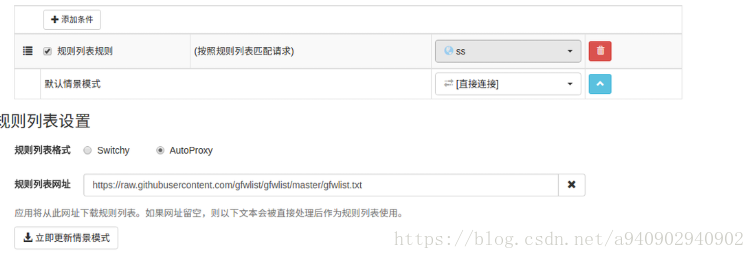
5. 點選chrome瀏覽器右上角的一個小原點,選擇shandowscosk 結束
安裝 jdk1.8 並配置環境
1.在oracle官網下載jdk1.8
2.在本地 mkdir / opt/java8
3.sudo tar -zxvf … -C /opt/java8/
4.sudo vim ~/.bashrc
export JAVA_HOME=/usr/lib/jvm/jdk1.7.0_60 ## 這裡要注意目錄要換成自己解壓的jdk 目錄
export JRE_HOME=${JAVA_HOME}/jre
export CLASSPATH=.:${JAVA_HOME}/lib:${JRE_HOME}/lib
export PATH=${JAVA_HOME}/bin:$PATH
使環境變數馬上生效
source ~/.bashrc
安裝 idea
sudo tar -zxvf ideaIU-2016.3.3-no-jdk.tar.gz -C /opt